Spis treści
Obecnie wielu producentów komputerów nie dołącza do swoich produktów czytnika nośników optycznych (dysków) (zwłaszcza w laptopach), więc jeśli chcesz przeprowadzić czystą instalację systemu Windows 8 lub rozwiązać problemy z komputerem, musisz mieć w ręku dysk startowy USB z systemem Windows 8 (lub 8.1).
W tym poradniku znajdziesz instrukcje krok po kroku, jak stworzyć bootowalny dysk USB z systemem Windows 8 (lub 8.1) z pliku obrazu ISO systemu Windows 8.
Wymagania
1. A Windows 8 or Windows 8.1 ISO plik graficzny.
Uwagi:
- Aby utworzyć plik obrazu ISO z instalacyjnego dysku DVD z systemem Windows 8, należy postępować zgodnie z instrukcjami zawartymi w tym artykule: Jak utworzyć obraz ISO z płyty DVD, CD, DVD, HD-DVD lub Blue-ray. Jeśli nie masz dysku instalacyjnego z systemem Windows 8, możesz pobrać prawidłowy plik obrazu ISO systemu Windows 8 lub Windows 8.1, postępując zgodnie z instrukcjami zawartymi w tym artykule: Jak pobrać system Windows 8 lubPliki ISO systemu Windows 8.1 legalnie.
2) Rufus USB Boot Creator Utility.
3. An Pusty dysk USB z co najmniej 4GB przestrzeni dyskowej.
Jak stworzyć bootowalny dysk USB z systemem Windows 7, 8 lub 8.1.
Krok 1: Pobierz narzędzie RUFUS USB Boot Creator Utility*.
* Rufus jest doskonałym narzędziem, które pomaga tworzyć bootowalne dyski flash USB, takie jak klucze USB/pendrivy, pamięci itp.
1. Przejdź do oficjalnej strony pobierania Rufusa i pobierz RUFUS USB Bootable Creator Utility do komputera.

Krok 2. Utwórz bootowalny dysk flash USB z systemem Windows 8 (8.1).
1. Odłącz wszystkie dyski USB od komputera i podłącz jeden z nich. EMPTY * Pamięć USB (minimum 4GB) do pustego portu USB.
Uwaga: NIE pozostawiaj plików na pamięci USB, ponieważ wszystkie pliki zostaną usunięte podczas tej operacji.
2. Teraz kliknij dwukrotnie na stronie aby uruchomić " rufus " aplikacja.
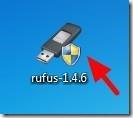
Kiedy zaczyna się użyteczność Rufusa:
3. Wybierz pustą pamięć USB, którą podłączyłeś do komputera.
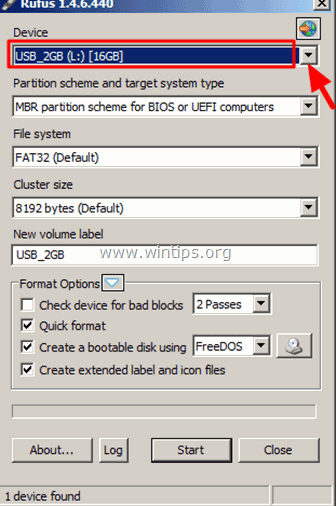
4. Na " Utwórz dysk startowy przy użyciu ", wybrać opcję " Obraz ISO ”.
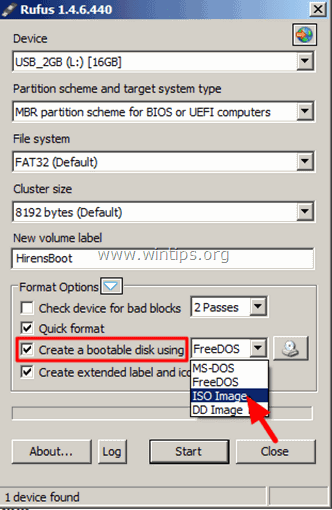
5. Następnie kliknij the ikona obok " Tworzenie dysku startowego przy użyciu - Obraz ISO " opcja.
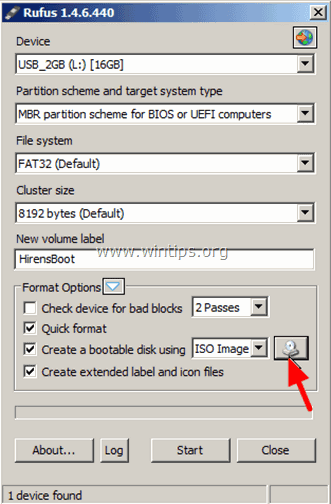
6. Wybierz plik ISO systemu Windows 8 lub Windows 8.1 z komputera (np. Windows.iso) i wybierz " Otwórz ”.
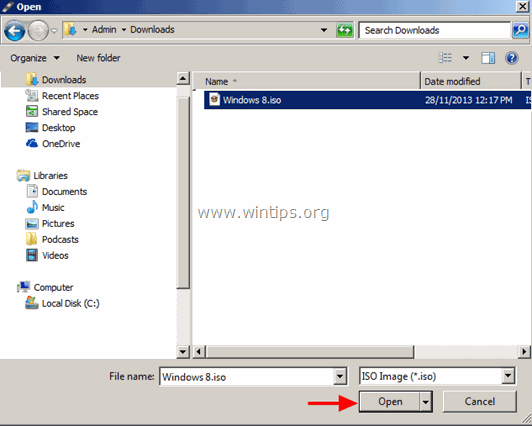
7. Po zakończeniu naciśnij " Start ”.
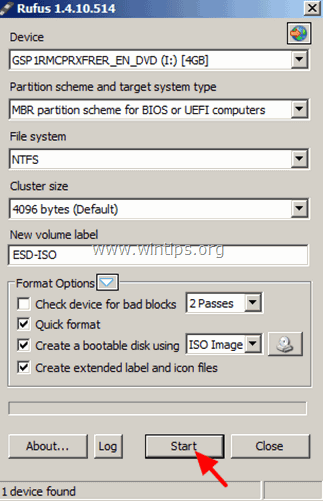
8. Przeczytaj uważnie komunikat ostrzegawczy i naciśnij " OK ”.
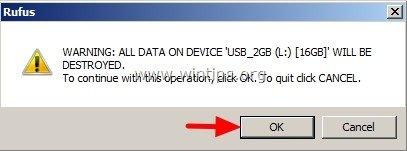
- Poczekaj, aż narzędzie Rufus wymaże pamięć USB i przeniesie na nią pliki ISO systemu Windows 8 -.
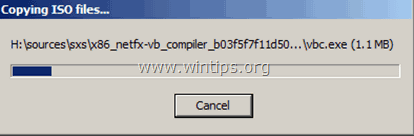
9. Po zakończeniu operacji Rufus, zamknąć Narzędzie Rufus, odłącz pamięć USB i użyj go do rozwiązywania problemów z systemem Windows 8 lub do przeprowadzenia czystej instalacji systemu operacyjnego.
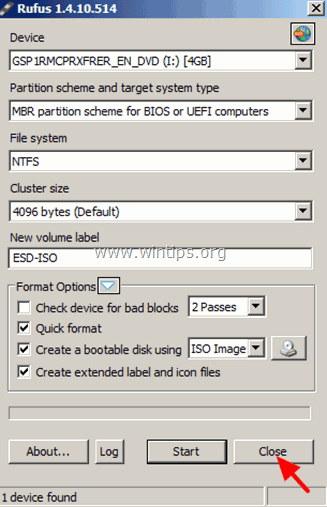
Uwaga: Aby uruchomić komputer z dysku USB, musisz ustawić USB jako pierwsze urządzenie startowe z ustawień BIOS-u.Aby to zrobić:
- Włączenie zasilania komputer i naciśnij " DEL " lub " F1 " lub " F2 " lub " F10 ", aby wejść BIOS (CMOS).
(Sposób wejścia do ustawień BIOS-u zależy od producenta komputera). W menu BIOS-u znajdź pozycję " Zamówienie butów " ustawienie.
(To ustawienie jest często spotykane wewnątrz " Zaawansowane funkcje BIOS-u " menu). na " Zamówienie butów " ustawienie, ustawić dysk USB (np. USB-HDD) jako pierwsze urządzenie startowe. Zapisz oraz wyjście z ustawień BIOS-u.
To jest to!

Andy'ego Davisa
Blog administratora systemu o systemie Windows




